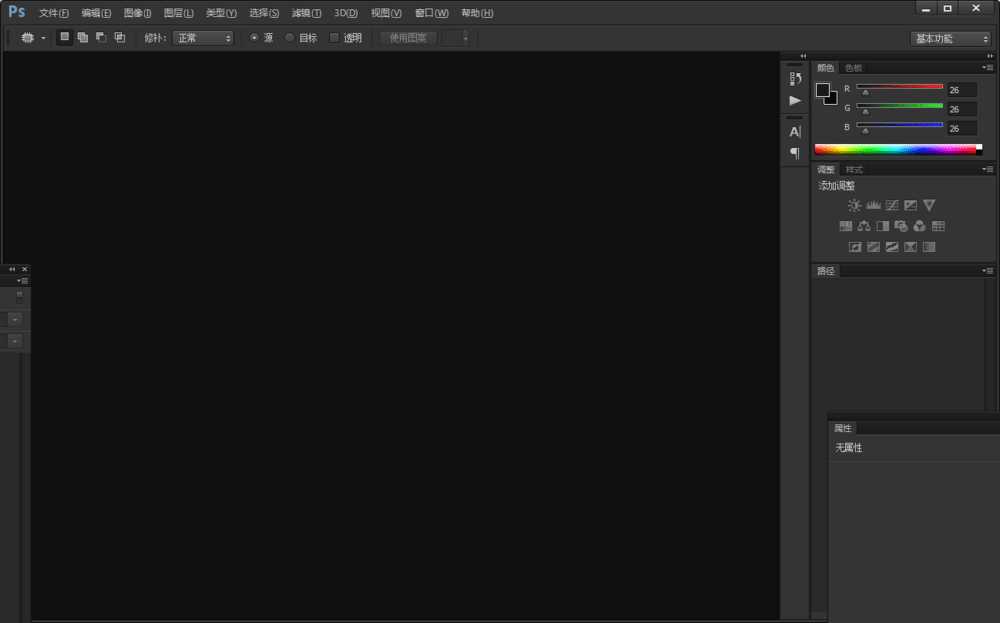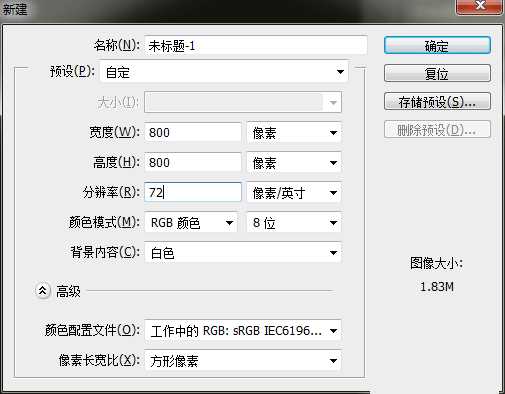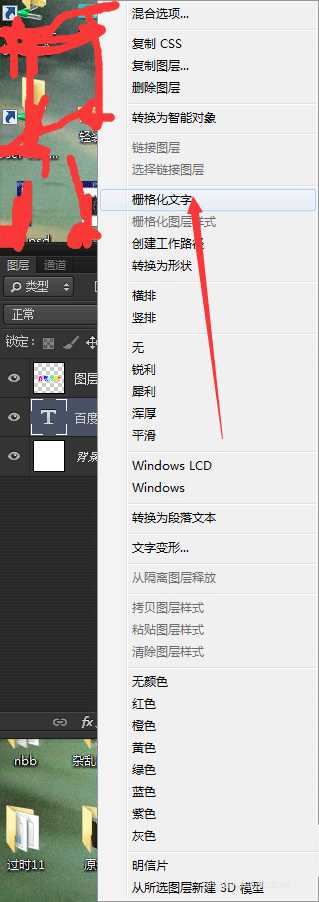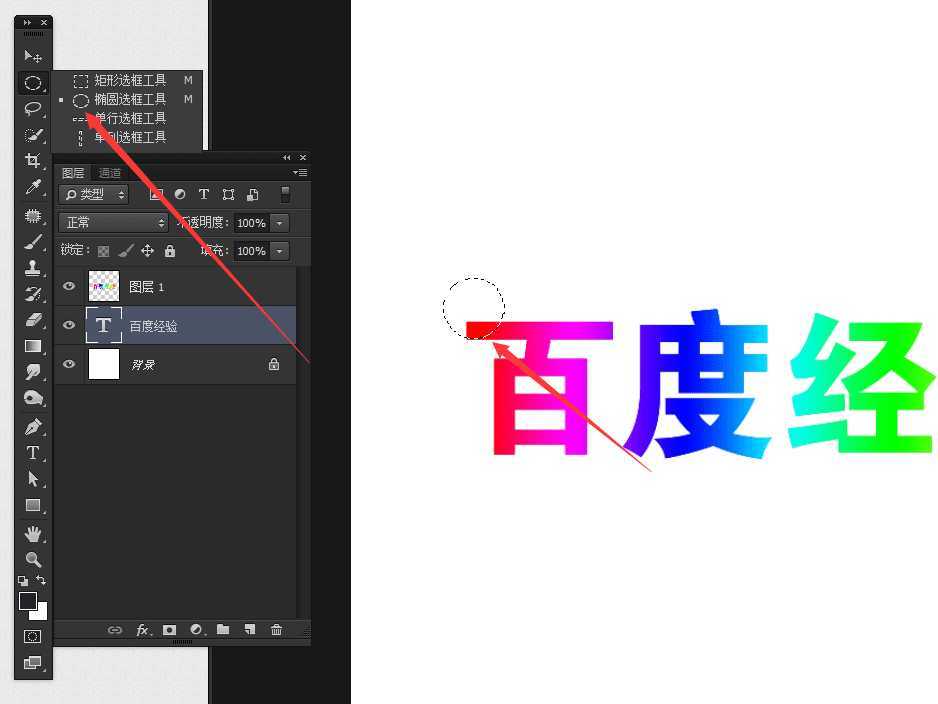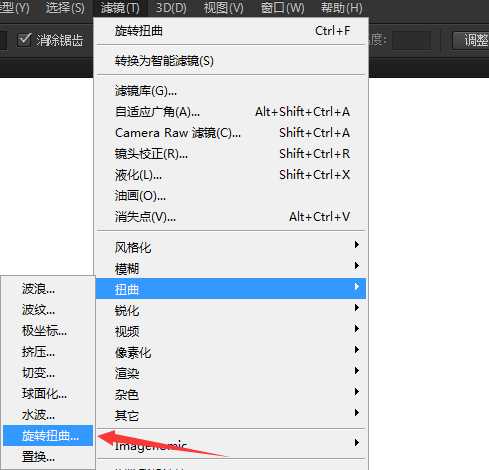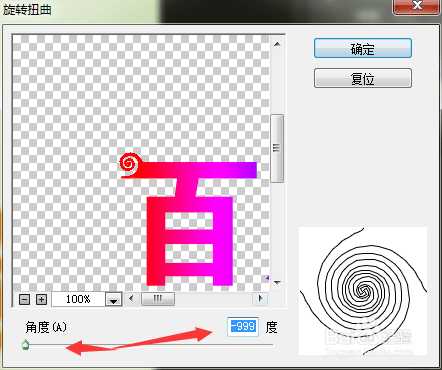ps怎么给字体加圆形卷边花纹?
(编辑:jimmy 日期: 2025/12/31 浏览:3 次 )
教你如何使用Photoshop给字体添加圆形卷边花纹效果的方法步骤,教程简单粗暴,只要几步即可完成,教程中添加的卷边效果有点类似祥云,挺漂亮,喜欢的朋友让我们一起试试吧!先看一下最终效果图!
效果图:
主要过程:
一、打开ps
二、新建一个画板,800*800像素
三、用字体工具输入相关的文字
四、在字体图层,单击鼠标右键,栅格化文字
五、在工具栏上找个椭圆选框工具,在字体周边画出椭圆形选区
六、在菜单栏上,滤镜-扭曲-旋转扭曲
七、调整旋转扭曲的参数,可以看预览效果调
八、同样的步骤对其他的边缘调整
九、对其他的角度边缘处理,可以按CTRL+F,是个快捷键,可以快速处理
十、效果图
教程结束,以上就是关于ps怎么给字体加圆形卷边花纹的方法步骤,是不是很简单呢?更多文字特效教程,尽在网站!
相关教程推荐:
PS制作卷边效果的折页字体
Photoshop制作个性金属质感卷边字效果
PS制作唯美炫光金粉效果的圣诞文字教程
下一篇:ps怎么设计可爱的POP风格的卡通文字?